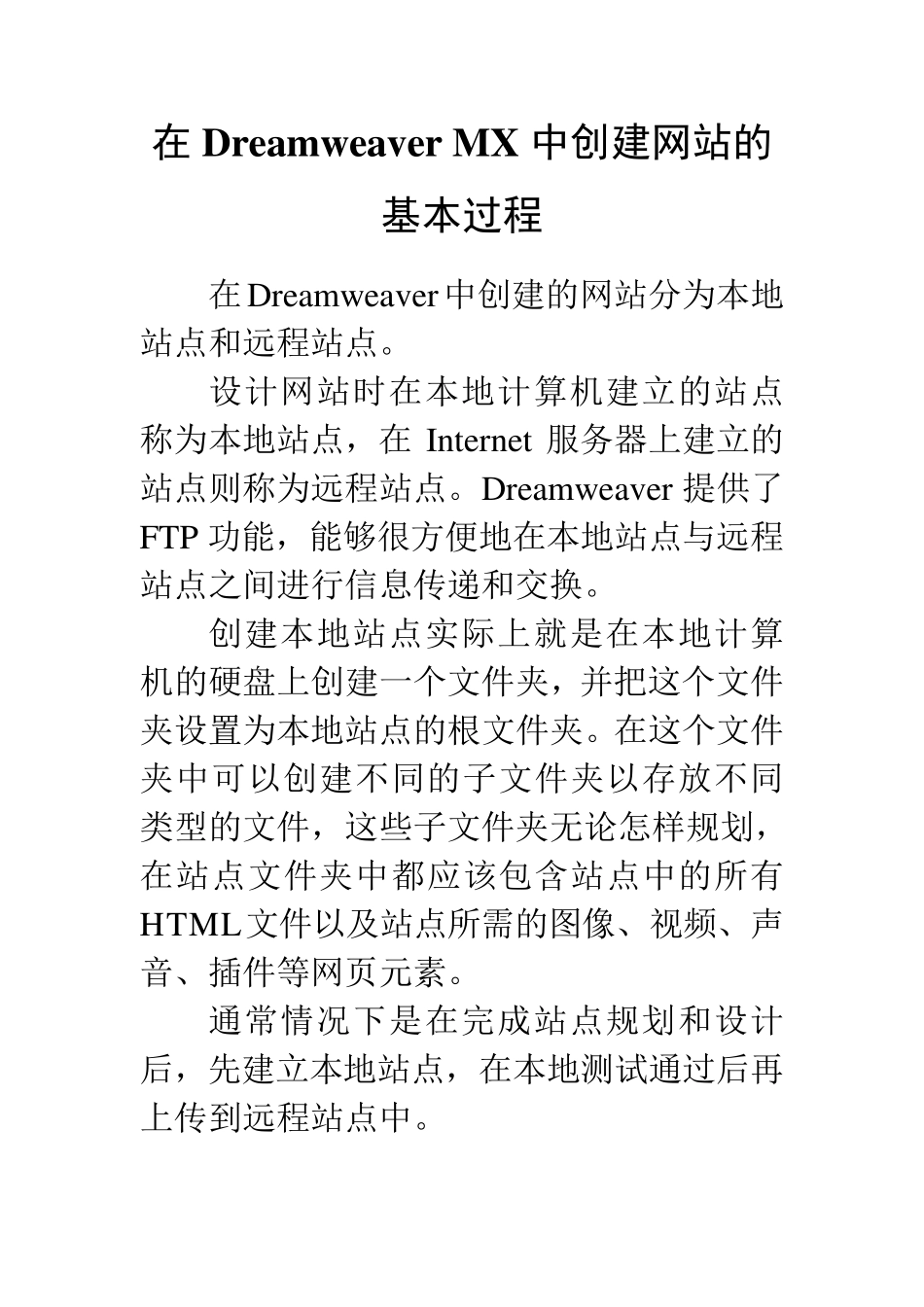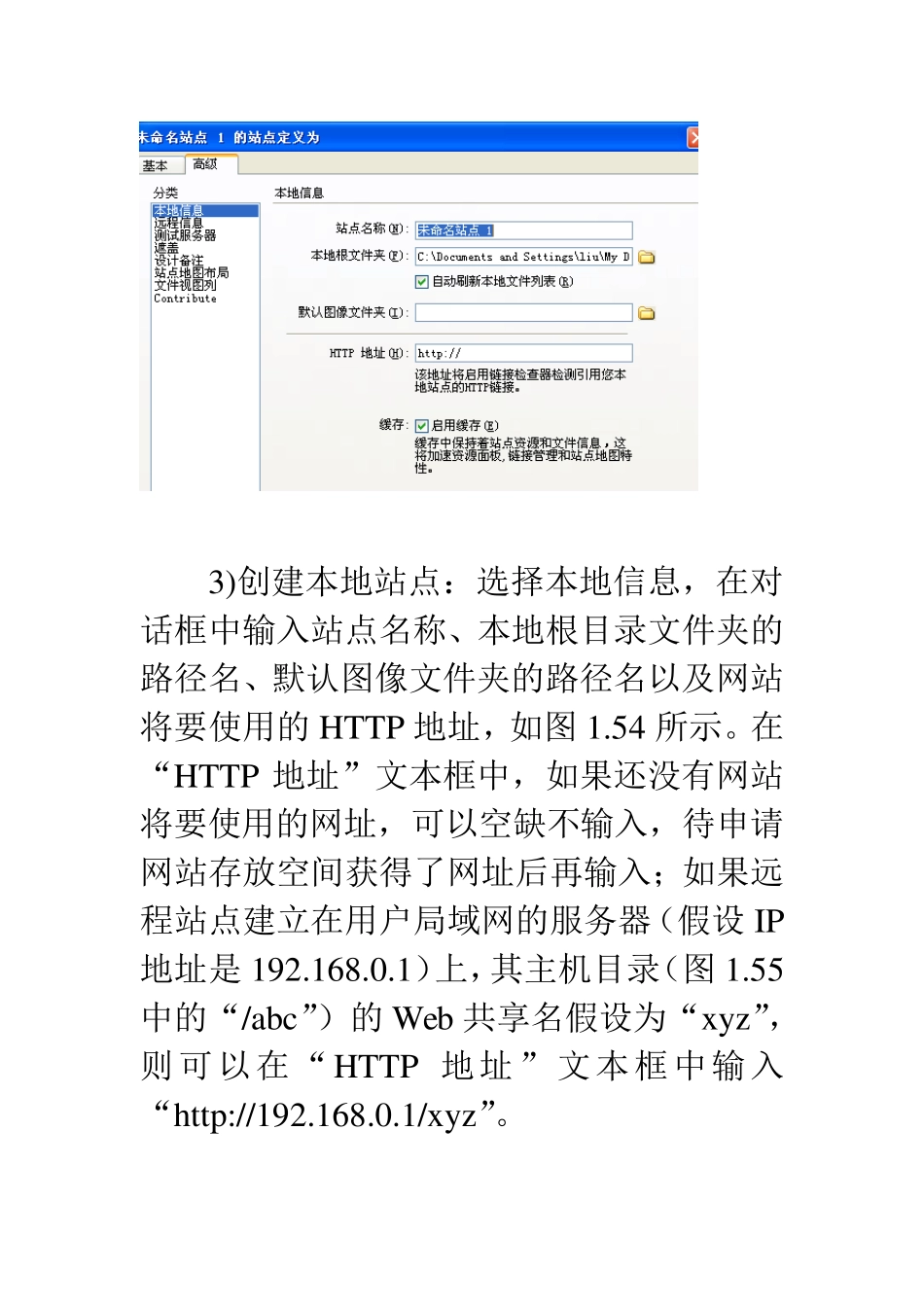在Dreamw eaver MX 中创建网站的基本过程 在Dreamw eaver中创建的网站分为本地站点和远程站点。 设计网站时在本地计算机建立的站点称为本地站点,在Internet 服务器上建立的站点则称为远程站点。Dreamw eaver 提供了FTP 功能,能够很方便地在本地站点与远程站点之间进行信息传递和交换。 创建本地站点实际上就是在本地计算机的硬盘上创建一个文件夹,并把这个文件夹设置为本地站点的根文件夹。在这个文件夹中可以创建不同的子文件夹以存放不同类型的文件,这些子文件夹无论怎样规划,在站点文件夹中都应该包含站点中的所有HTML文件以及站点所需的图像、视频、声音、插件等网页元素。 通常情况下是在完成站点规划和设计后,先建立本地站点,在本地测试通过后再上传到远程站点中。 (1) 在 Dreamw eaver 中创建新网站 1)在主菜单中选择“站点—新建站点”,出现站点定义对话框,如图 1.53 所示。在对话框中有“基本”和“高级”两个选项卡,它们都是可用来创建站点的,其中“基本”选项卡是采用向导的形式引导用户逐步创建网站的,而“高级”选项卡除可以创建网站外,还可以方便地编辑站点信息。 站点定义对话框 2)在对话框中选择“高级”选项卡,对话框左边将显示“分类”栏,共有 7 种类别,如图 1.54 所示。 3)创建本地站点:选择本地信息,在对话框中输入站点名称、本地根目录文件夹的路径名、默认图像文件夹的路径名以及网站将要使用的HTTP 地址,如图1.54 所示。在“HTTP 地址”文本框中,如果还没有网站将要使用的网址,可以空缺不输入,待申请网站存放空间获得了网址后再输入;如果远程站点建立在用户局域网的服务器(假设 IP地址是 192.168.0.1)上,其主机目录(图1.55中的“/abc”)的Web 共享名假设为“xyz”,则可以在“HTTP 地址”文本框中输入“http://192.168.0.1/xyz”。 4)创建远程站点:选择远程信息,在出现的对话框中选择用“FTP”访问远程站点,输入申请网站存放空间时从远程服务器管理员处获得的FTP 服务器地址、远程服务器上存放站点的目录以及登录的用户名和密码等。如果远程站点建立在用户局域网的服务器上,其访问方式既可以使用“FTP”,也可以使用“本地/网络”。当局域网配置有 FTP服务器时,可以使用FTP 访问局域网服务器上的远程站点,其远程站点的设置如图 1.55所示。 5)点击“确认”完成网站的建立工作。 (2) 在 本 地 站 点 中创建新网页 建立本地站点后,在Drea...